📝
【AzureAD】AzureADConnectにて利用場所が同期されない問題の解消方法
はじめに
AzureADConnectにてオンプレミスAD→AzureADへアカウントの同期を実施する際に、利用場所が同期されない問題の解消方法をアウトプットします。
※利用場所はアカウントにライセンスを割り当てる場合に必要になる設定です。
問題
オンプレミスADにてアカウントの「国/地域」を設定後にAzureADに同期をしても、利用場所の部分に国が設定されない。
利用場所ではなく国/リージョンの部分に設定されてしまう。
今回の環境
構成図
OSは全てWindowsServer2016
認証方式
認証方式はパスワードハッシュの同期になります。
対処方法
AzureADConnectがインストールされているサーバーにて、Synchronization Rules Editorを使用してルールを作成する。
前提
オンプレミスADにて同期対象のアカウントの「国/地域」を「日本」に設定しておく。
対応手順
①マッピング設定
- 以下ファイルパスよりSynchronization Rules Editorを起動する。
C:\ProgramData\Microsoft\Windows\Start Menu\Programs\Azure AD Connect
※Azure AD Connectが格納されている同じディレクトリに存在します。
- Synchronization Rules Editorより「Add new rule」をクリックする。
- 「Discription」の画面にて、以下のように入力し、「Next」をクリックする。
| 項目 | 設定内容 |
|---|---|
| Name | 適当 |
| Connected System | ADドメイン名 |
| Connected System Object Type | user |
| Metaverse Object Type | person |
| Link Type | Join |
| Precedence | 99より下の数字 |
- 2つ画面を飛ばし、「Transformations」の画面を開く。
「Add transformation」をクリックし、以下のように設定する。
設定完了後、「Add」をクリックする。
| 項目 | 設定内容 |
|---|---|
| FromType | Expression |
| Target Attribute | usageLocation |
| Source | [c] |
- 以下のようなポップアップが表示されるが、そのまま「OK」で閉じる。
※次のアカウント同期の際に設定が反映される旨のメッセージになります。
- Synchronization Rules Editorにてルールが追加されていることを確認する。
②アカウント同期
- PowerShellを開き、以下コマンドを実行する。
※オンプレミスAD→AzureADにアカウントを同期させるコマンドになります。
コマンド
Start-ADSyncSyncCycle -PolicyType Delta
→実行結果が「Success」になることを確認。
- AzureADにアクセスし、同期されたアカウントの利用場所が「日本」であることを確認する。

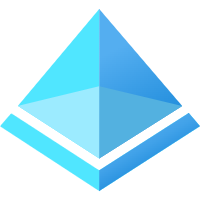
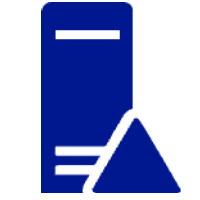


Discussion